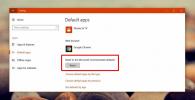Erstellen und Freigeben von Notizen in Edge unter Windows 10
Windows 10 wird mit einem neuen Browser namens Edge ausgeliefert, der Funktionen enthält, die Sie im Internet Explorer nicht erhalten (z. B. Stabilität und verbesserte Geschwindigkeit). Eine bemerkenswerte Funktion von Edge ist die Möglichkeit, Notizen auf einer Webseite zu machen, diese zu speichern und sogar zu teilen. Der Browser verfügt über ein nettes Beschneidungswerkzeug, mit dem Sie Bereiche auf einer Seite hervorheben und sogar Kommentare hinterlassen können. So funktioniert das.
Öffnen Sie eine Webseite und klicken Sie auf die Schaltfläche "Webnotiz erstellen".
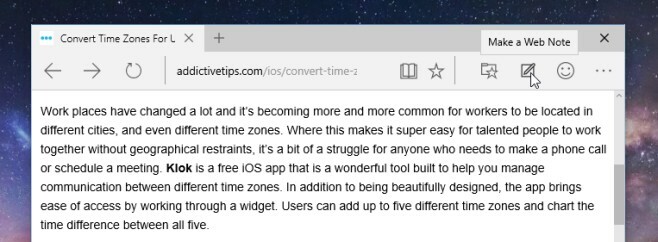
Sie gelangen mit allen Werkzeugen, die direkt unter der Titelleiste angezeigt werden, in den Notizerstellungsmodus. Mit den Werkzeugen ganz links können Sie die Seite schwenken, die Seite mit Anmerkungen versehen, hervorheben, eine Anmerkung oder Hervorhebung löschen, einen Kommentar hinterlassen und einen Teil der Seite ausschneiden. Mit den Tools ganz rechts können Sie die Webseite mit Ihrer Notiz speichern, die Notiz freigeben und den Notizerstellungsmodus verlassen.

Die Kommentare sind alle nummeriert. Solange das Kommentartool aktiv ist, können Sie den Kommentar neu positionieren.

Sie können die Farbe und das Gewicht der Hervorhebungs- und Kommentierungswerkzeuge ändern, indem Sie auf das entsprechende Werkzeug klicken und es gedrückt halten und eine Farbe und ein Gewicht aus dem Menü auswählen.

Wenn Sie fertig sind, klicken Sie auf die Schaltfläche "Speichern". Sie können die Notiz beliebig benennen und Ihre Notizen nach Ordnern sortieren.

Notizen können über Windows freigegeben werden. Klicken Sie auf die Schaltfläche "Teilen" neben der Schaltfläche "Speichern". Das Fenster "Teilen" wird geöffnet. Teilen Sie die Notiz mit den verbundenen Diensten.

Suche
Kürzliche Posts
Zurücksetzen des Chromecasts der zweiten Generation auf die Werkseinstellungen
Der Chromecast der zweiten Generation unterscheidet sich in vielerl...
Beheben Sie beschädigte Installations- / Deinstallationsprobleme mit dem Windows Installer CleanUp-Dienstprogramm
Ist Ihnen jemals passiert, dass der Prozess beim Installieren oder ...
So beheben Sie weiße Foto-Miniaturansichten in Windows 10 Creators Update
Microsoft hat es nicht ganz verstanden, Updates bereitzustellen, oh...